
デスクのスペースが限られ、ミニマルなスタイルが好まれるいま、「ミニPC」と呼ばれる小型PCが人気を集めています。ミニPCは小さな筐体でデスクトップ並みの性能を提供します。そんなミニPCについて調べ始めると、性能を大きく左右する重要な要素――内蔵グラフィックス(統合GPU)に必ず行き当たります。
とくにテクノロジーに詳しくない場合、最適な内蔵グラフィックスを選ぶのは難しく感じられるかもしれません。本ガイドではその手助けをします。内蔵グラフィックスの基礎から、AMDの「Radeon」とIntelの「Iris Xe」の違い、さらにAppleのMシリーズが自分に合うかどうかまで、知っておくべき点をわかりやすく解説します。読み終えるころには、ご自身の用途と予算に合った「最適なミニPC」を自信を持って選べるようになります。
内蔵グラフィックスとは
内蔵グラフィックスとは、CPU(中央処理装置)に組み込まれたグラフィックスプロセッサのことです。専用(ディスクリート)グラフィックスカードが独立した大型パーツで専用メモリを搭載するのに対し、内蔵GPU(iGPU)はCPUとシステムリソース――たとえばメモリ(RAM)――を共有します。
この設計こそが、コンパクトPCを小型化できる理由です。メリットとデメリットを知りたい方のために、次のとおり整理します。
内蔵グラフィックス比較
メリット/デメリット
メリット
コストパフォーマンス
- 別途グラフィックスカードを購入する必要がなく、数万円のコストを削減
- CPU価格が含まれており、実質追加費用ゼロ
省電力
- 専用GPUより電力消費を大幅に削減(おおむね15~25W対150~300W超)
- 発熱が少なく、冷却が容易
- ノートPCではバッテリー駆動時間を延長
省スペース
- ケース内で拡張カードのスペースが不要
- ミニPCやウルトラブックのような小型フォームファクターを実現
- 配線(ケーブルマネジメント)がシンプル
デメリット
性能面の制約
- 専用グラフィックスカードと比べて低速
- 高設定の重量級ゲームでは苦戦
- 動画編集や3Dレンダリングの処理能力が限定的
共有メモリ
- 専用VRAMではなくシステムRAMを使用
- 他アプリで利用できるメモリ容量が少ない
- 専用GPUに比べメモリ帯域が低い
ハードコアなゲーミングには不向き
- AAAタイトルを高設定で快適に動かすのは困難
- 事実上、旧作/eスポーツ系/低設定に限定
- レイトレーシング等の先進的な描画機能は非対応
これらをまとめると、ミニPCは内蔵グラフィックスと相性が良いです。非常に小さく静かで、汎用性の高いマシンを構成できるためです。近年の内蔵グラフィックスは大幅に高性能化しており、エントリークラスの専用カードとの違いを見分けるのが困難なほどです。
選ぶ前に考えること
最適なミニPCを見つけるには、まず用途をはっきりさせる必要があります。以降のすべての選択は、あなたのこの主な用途に基づきます。
1. 想定する使い方
- 基本的な作業・ウェブ閲覧:文書作成、スプレッドシート管理、ウェブ閲覧、メール対応が中心なら、最上位のiGPUは不要です。現在、ほぼすべての内蔵GPUで問題なくこなせます。
- メディア視聴:最新のiGPUの多くは、Netflixの4K映画や高解像度のYouTube動画を滑らかに再生できます。選ぶ際は、最新の動画コーデックをデコードできるか確認してください。
- ライトなゲーム:旧作やインディー、League of Legends/Valorantなどの人気eスポーツを1080p・低設定で遊ぶなら、中~上位のiGPUで十分です。最新AAAを高設定で本格的に楽しむ場合にのみ、専用GPUが必要です。
- コンテンツ制作:写真編集、グラフィックス制作、軽い動画編集といった用途では、十分に強力なiGPUが望ましい分野です。ここはIntel/AMD/Appleの上位製品が真価を発揮します。
2. 主要プレーヤー:Intel vs AMD vs Apple
統合グラフィックス市場は、おおむね3社が主導しています。それぞれに強みがあります。
Intel:長らく「最低限」の印象がありましたが、Iris Xeや新しいIntel Arc Graphicsの登場で様変わりしました。Iris Xeは旧世代のIntel UHDより大幅に高速で、軽いゲームやクリエイティブ用途にも対応。Tom’s Hardwareも、最新のIntelモバイル向けグラフィックスは他社上位クラスの統合GPUと競える水準に達したと評価しています。
AMD:Ryzenシリーズの内蔵GPUは長年にわたり高評価を得ています。Radeon Vegaから、Radeon 680M/780M/890MといったRDNA系へ進化し、特にゲーム性能で好評です。PCMagが評価した手頃な価格のミニPC「GEEKOM A6」も、AMD RyzenとRadeon内蔵GPUの組み合わせで価格と性能のバランスに優れています。
Apple:AppleのMシリーズ(M1/M2/M3/M4)は、CPU・GPU・メモリを一体化したSoC設計を採用。統合メモリアーキテクチャにより、GPUが高速な大容量メモリを広く利用でき、動画編集などの重い処理で有利です。TechRadarのMac miniレビューでも、強力かつ効率的な内蔵GPUにより、ほぼ無音で4K編集が可能とされています。
3. 性能指標(シンプル版)
仕様表には「Execution Units(EU)」や「Compute Units(CU)」などが記載されます。これらの数が多いほど並列処理能力が高く、一般に性能が上がります。動作クロック(MHz/GHz)も重要で、速いほど性能向上が見込めます。ただし数値に振り回される必要はありません。信頼できるレビューの実アプリ系ベンチマークを参考にするのが、性能を判断する最良の方法です。
何を指しているか伝わりやすいように、内蔵グラフィックスのレベル別の一般的な比較は以下の通りです。
グラフィックスシリーズの例
Intel UHD Graphics、AMD Radeon Graphics(旧世代)
最適用途
基本的な作業、Web閲覧、1080p動画再生
グラフィックスシリーズの例
Intel Iris Xe(80以上のEU)、AMD Radeon Vega 7/8、Radeon 680M
最適用途
ライトな1080pゲーム、写真編集、4K動画再生
グラフィックスシリーズの例
Apple Mシリーズ(M2/M3/M4)、AMD Radeon 780M/890M、Intel Arc
最適用途
本格的なコンテンツ制作、1080pの中~高設定ゲーミング
これらはあくまで目安です。実際の性能は、搭載するプロセッサの種類、RAMの容量と速度、そしてPCの冷却(温度管理)の状態などによって変動します。
あなたの用途別:おすすめ内蔵グラフィックス
重要なポイントを踏まえたうえで、ユーザータイプ別に提案します。
日常利用とメディア視聴向け
日常的な作業には、現行のエントリークラスが有力候補です。ミニPCを選ぶ際は次を目安にしてください。
- Intel Core i3/Ryzen 5搭載:多くは Intel UHD Graphics または 基本的な AMD Radeon iGPU を内蔵。
- メモリ 8GB:Windows を快適に使うための最低ラインです。
- このクラスなら、オフィス業務、動画ストリーミング、ウェブ閲覧を問題なくこなせます。該当モデルはミニPCのラインアップが非常に豊富で、価格も手頃です。
ライトなゲーム/入門的なコンテンツ制作向け
もっと幅広い作業をこなしたいなら、ミニPCには少し余裕のある内蔵グラフィックスが有効です。コスパの面でも有利なので、次の構成を狙いましょう。
- Intel Core i5/i7 + Iris Xe Graphics:EU数の多いモデル(80または96)を選ぶのが目安。
- AMD Ryzen 5/7 + Radeon Vega 7/8 または RDNA系(Radeon 680M/780M):負荷が比較的軽いタイトルの1080pゲーミングに好適。
AMD Ryzen 7+ RDNA系構成は「基本用途を超えて幅広く使える優等生」。写真編集やシンプルな動画制作に十分なパワーがあり、遊べるゲームの選択肢も豊富です。
プロフェッショナル/パワーユーザー向け
小型筐体で最高性能を求めるパワーユーザーやクリエイターは、次の上位iGPUを検討してください。
- Apple Mシリーズ(M2/M3/M4):とくにMac miniは写真・動画編集者から高評価。きわめて強力で高速な内蔵グラフィックスを備え、多くのディスクリートGPU搭載機でも難しい処理を難なくこなします。
- ハイエンドAMD Ryzen 9(RDNA 3内蔵、例:Radeon 890M):最新世代のiGPUは、専用GPUなしでどこまでできるかの上限を押し広げています。
これらのシステムは小さな筐体でも、4K動画編集、複雑なレタッチ、さらに一部の3Dレンダリングまで対応できる「実質的なワークステーション代替」といえる存在です。
最終的な選び方
知識を押さえたうえで、自分に合うPCを見つけるためのシンプルな手順です。
1.信頼できる情報源を読む:これが最重要です。PCMag、TechRadar、Tom’s Hardwareといったサイトは、独立した厳格なテストに基づいて評価・比較を行います。専門家による公正なレビューは、製品選びの大きな助けになります。
2.仕様表を正しく読む:製品ページに記載されたCPU型番に注目してください。型番で検索すれば、どの内蔵グラフィックス(iGPU)を搭載しているかを正確に確認できます。
3.将来性を見込んで購入する:予算が許すなら、現時点の想定より少し上の性能を選びましょう。ソフトウェアの要求は年々高まるため、余裕のある構成にしておくことで、ミニPCを長く使えます。
まとめ
大切なのは「最強の内蔵グラフィックス」を選ぶことではなく、「自分の用途に合った一枚」を選ぶことです。必要な作業を明確にし、スペック表や宣伝文句の読み解き方を押さえれば、迷わずに賢い選択ができます。
GEEKOMなら、ウェブ閲覧や資料作成に最適なモデルから、ライトなゲームまで快適にこなすモデルまで、優れた内蔵グラフィックスを備えた小型PCを幅広くラインアップ。あなたにちょうどいい一台が、きっと見つかります。



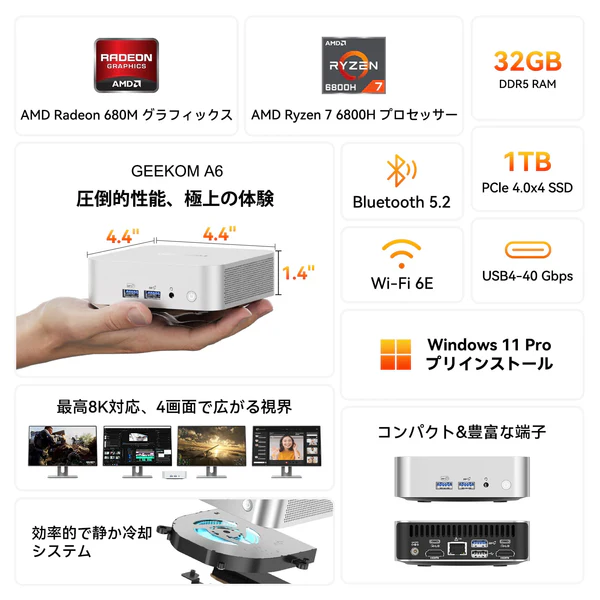






コメント (2)
土田明人言います:
10:09 AM の 2025年12月23日タイキさんの動画を見てここに来ました。とても興味がわいています。今、Dell オールインワン27Insupiron を使いだして2年半です。次をどうしようか考えだしたところです。音楽多重録音(フリーソフトオーダシティ)と、簡単な動画制作(フリーソフトショットカット)と、写真の加工編集が趣味で、生き甲斐です。hp27インチディスプレーが余っている状態なので、それに御社のミニPCを~だと、コストダウンできるんじゃないかなとワクワクし始めました。実現の可能性と、おすすめの機種などのほか、アドバイスいただけたられしいです。
Geekom公式言います:
6:31 PM の 2025年12月23日コメントありがとうございます。弊社製品にご興味をお持ちいただき、大変うれしく思います。
お手持ちのディスプレーと組み合わせてミニPCをご使用いただくことも可能で、用途によってはコスト面でもメリットがございます。
音楽制作や動画編集用途でしたら、性能重視のA9 MAX(Ryzen AI 9 HX 370)、Intel CPUをお好みでしたらIT15を特におすすめいたします。いずれも安定した性能を備えており、快適にお使いいただけるモデルです。
詳しい仕様や製品情報につきましては、ぜひ公式サイトもあわせてご覧ください。ご不明な点がございましたら、お気軽にお問い合わせください。